
Der PHP-Editor von Apple stellt Ihnen vor, dass bei Verwendung des Win11-Systems manchmal das Problem auftritt, dass der Vollbildmodus des Spiels nicht den gesamten Bildschirm einnimmt. Dies kann durch die Einstellungen des Spiels selbst oder des Grafikkartentreibers verursacht werden. Es gibt viele Möglichkeiten, dieses Problem zu lösen, indem Sie die Spieleinstellungen anpassen, Grafikkartentreiber aktualisieren, die Registrierung ändern usw. Als Nächstes stellen wir diese Methoden einzeln vor, um Ihnen bei der Lösung des Problems zu helfen, dass das Spiel weniger als den gesamten Bildschirm einnimmt.
Analyse des Problems, dass Win11-Computerspiele nicht genügend Platz auf dem Bildschirm beanspruchen
Methode 1:
1 Sie können die Tastenkombination „Alt+Eingabe“ verwenden, um in den Vollbildmodus zu wechseln.
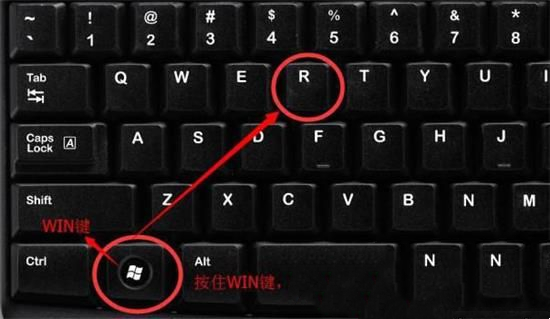
2. Wenn Sie das Spiel als Fenster statt als Vollbild anzeigen möchten, aber auch das Spielfenster vergrößern möchten, können Sie die Tastenkombination „Sieg + Pfeil nach oben“ drücken, um das Fenster zu maximieren.
3. Fast alle Spiele verfügen derzeit über integrierte Anzeigemodi, die angepasst werden können.
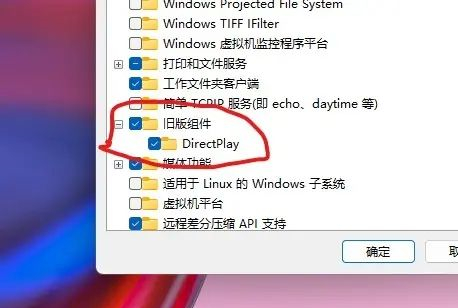
4. Ändern Sie einfach den Bildschirm direkt im Spiel auf Vollbild, um das Windows 11-Spielfenster zu vergrößern.
Methode 2:
1. Verwenden Sie zunächst die Tastenkombination „win+r“, um Ausführen aufzurufen.
2. Geben Sie dann „regedit“ ein und klicken Sie auf „OK“, um die Registrierung zu öffnen.
3. Geben Sie dann nacheinander „HKEY_LOCAL_MACHINE---SYSTEM---ControlSet001---Control“ ein.
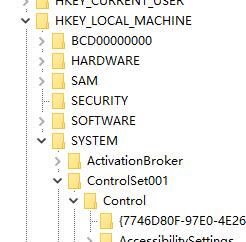
4. Geben Sie dann „GraphicsDrivers---Configuration“ ein.
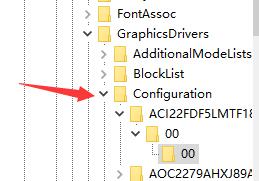
5. Drücken Sie dann die Tastenkombination „Strg+F“, um die Suche zu öffnen, geben Sie „Skalierung“ ein, aktivieren Sie „Ganze Wortübereinstimmung“ und klicken Sie auf „Weitersuchen“.
6. Nachdem Sie es gefunden haben, doppelklicken Sie darauf, um es zu öffnen, ändern Sie die numerischen Daten in „3“ und klicken Sie auf „OK“, um es zu speichern.
Das obige ist der detaillierte Inhalt vonWas soll ich tun, wenn mein Win11-Spiel nicht den gesamten Bildschirm einnimmt?. Für weitere Informationen folgen Sie bitte anderen verwandten Artikeln auf der PHP chinesischen Website!
 In Win11 gibt es keine WLAN-Option
In Win11 gibt es keine WLAN-Option
 So überspringen Sie die Online-Aktivierung in Win11
So überspringen Sie die Online-Aktivierung in Win11
 Win11 überspringt das Tutorial, um sich beim Microsoft-Konto anzumelden
Win11 überspringt das Tutorial, um sich beim Microsoft-Konto anzumelden
 So öffnen Sie die Win11-Systemsteuerung
So öffnen Sie die Win11-Systemsteuerung
 Einführung in Screenshot-Tastenkombinationen in Win11
Einführung in Screenshot-Tastenkombinationen in Win11
 Tutorial zum Übertragen von Windows 11 von meinem Computer auf den Desktop
Tutorial zum Übertragen von Windows 11 von meinem Computer auf den Desktop
 Lösung für das Problem, dass Win11-Download-Software nicht installiert werden kann
Lösung für das Problem, dass Win11-Download-Software nicht installiert werden kann
 So überspringen Sie die Netzwerkverbindung während der Win11-Installation
So überspringen Sie die Netzwerkverbindung während der Win11-Installation




